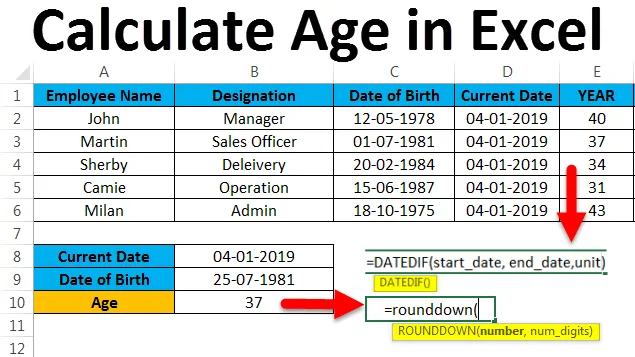
Laske ikä Excelissä (sisällysluettelo)
- Laske ikä Excelissä
- Esimerkkejä laskea ikä Excelissä
- Kuinka käyttää DATEDIF-toimintoa Excelissä?
Laske ikä Excelissä
Microsoft Excelissä ei ole sellaista sisäänrakennettua toimintoa, joka laskisi ikää excelissä, mutta voimme löytää tietyn työntekijän iän käyttämällä yksinkertaisia aritmeettisia ja loogisia kaavoja. Microsoft Excelissä on myös toinen sisäänrakennettu toimintokaava, jota kutsutaan nimellä DATEDIF.
Kuinka laskea ikä Excelissä?
Otetaan esimerkkejä iän laskemisesta Excel-muodossa.
Voit ladata tämän Laske ikä Excel -mallin tästä - Laske ikä Excel -malliEsimerkki 1 - Laske ikä Excelissä
Erinomaisesti voimme laskea ihmisen iän, jos tiedämme henkilön syntymäajan ja nykyisen päivämäärän. Mieti seuraavaa esimerkkiä, missä meillä on nykyinen syntymäaika ja syntymäaika.
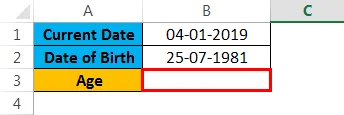
Täällä voimme selvittää ikän käyttämällä yksinkertaista loogista kaavaa alla olevan kaavan avulla.
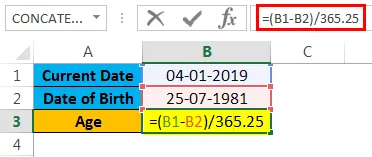
= (B1-B2) / 365, 25 antaa sinulle tuloksen alla esitetyllä tavalla.
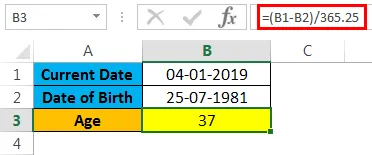
Täältä olemme juuri vähentäneet nykyisen syntymäajan - syntymäajan / 365, 25. Miksi olemme käyttäneet 365, 25, koska jokaisen neljän vuoden välein ilmestyvän karkausvuoden saamiseksi se ei anna meille asianmukaista tulosta, koska saimme ikätuoton desimaalin tarkkuudella, jotta arvon pyöristämiseksi voimme käyttää ”ROUNDDOWN-toiminto, jota käytetään yleensä desimaalien pyöristämiseen.
RUNDDOWN-toiminnon kaava Excelissä
= ROUNDDOWN (luku, numero_numero), jossa numeroa käytetään pyöristämään numero alas ja num_digit käytetään luvun pyöristämiseen useisiin desimaaliin.
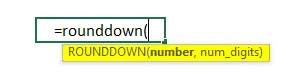
= ROADDOWN ((B1-B2) / 362, 25, 0), joka antaa roundup-arvot, jotka esitetään alla olevassa tuloksessa.
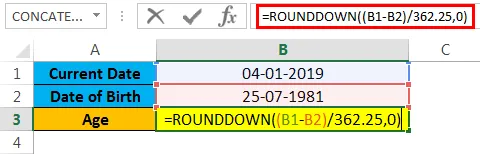
Tulos:
Alla olevassa tuloksessa näemme eron. Pyöristetyn alas -toiminnon soveltamisen jälkeen saimme tarkan tulosteen kuin 37, ennen kuin saimme saman ikätuotoksen kuin 37, 44
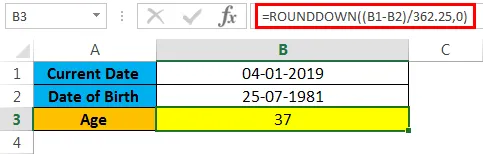
Nyt näemme kuinka laskea ikä excelissä käyttämällä sisäänrakennettua toimintoa.
DATEDIF-toiminto on sisäänrakennettu excel-toiminto, jossa se palauttaa kahden päivämääräarvon erotuksen vuosina, kuukausina tai päivinä.
DATEDIF-toiminnon kaava Excel:
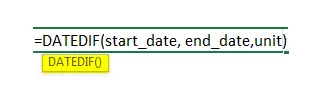
Argumentit ja parametrit ikän laskemiseksi Excelissä
- Aloituspäivä : - edustaa aloituspäivää, johon kirjoitamme tekstimerkkijonon.
- End date : - edustaa lopetuspäivää, johon me kirjoitamme tekstimerkkijonon.
- Yksikkö : - Tämä aikayksikkö perustuu määritettyyn tekstimerkkijonoon, kuten vuodet, kuukaudet, päivämäärä. eli (Y, M, D, MD, YM, YD) kaksoislainausmerkeissä.
- Y : -Tämän vuoden yksikkö, joka löytää valmistuneiden vuosien määrän.
- M : - Tämä kuukausiyksikkö löytää numeron valmiiksi kuukausiksi.
- D : - Tämä päiväyksikkö löytää valmistuneiden päivien lukumäärän.
- MD : - Tämän kuukauden päiväyksikkö löytää eron päivinä, mutta se jättää huomiotta kuukaudet ja vuodet.
- YM : -Tämän vuoden kuukauden yksikkö löytää eron kuukausina, mutta se jättää huomioimatta päivät ja vuodet.
- YD : - Tämän vuoden päiväyksikkö löytää eron päivinä, mutta se jättää huomioimatta vuodet.
Esimerkki 2 - Laskeminen DATEDIF-toiminnon avulla
Microsoftin excel DATEDIF on yhteensopivuusfunktio, jossa meidän on käytettävä kaavaa oikein. Kuten muutkin toiminnot, DATEDIF-toiminto ei auta, jos käytämme vääriä tietoja, eikä se myöskään näytä argumentteja, kun käytät alla olevaa funktiota.
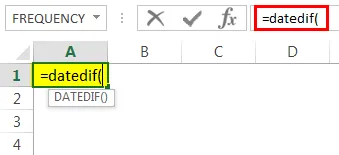
Tässä esimerkissä näemme kuinka laskea ikä DATEDIF-toiminnolla. Tietyn henkilön iän laskemiseksi tarvitaan kaksi asiaa, syntymäaika ja nykyinen päivämäärä, jotta voimme käyttää DATEDIF-toimintoa noudattamalla seuraavia vaiheita.
Mieti alla olevaa esimerkkiä, jossa sillä on työntekijän nimi, nimeäminen, syntymäaika, nykyinen päivämäärä. Olemme myös luoneet kolme uutta saraketta, kuten vuosi, kuukausi, päivä saadaksesi tulos.
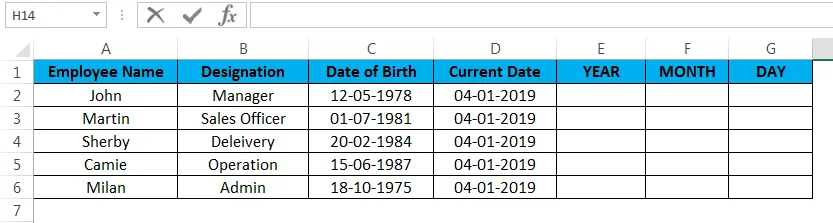
Ensinnäkin nähdään kuinka laskea työntekijän ikä erinomaisesti DATEDIF-toiminnon avulla.
- Napsauta ensin solua E2, joka on vain vuosi-sarake.
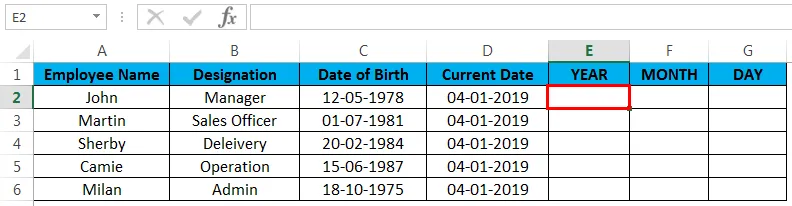
- Käytä nyt DATEDIF-toimintoa excel-muodossa, kuten alla on esitetty = DATEDIF (C2, D2, “Y”), C2 ei ole muuta kuin työntekijän syntymäaika, D2 on nykyinen vuoden päivämäärä, “Y”, joka palauttaa valmistuneet vuodet yhteensä.
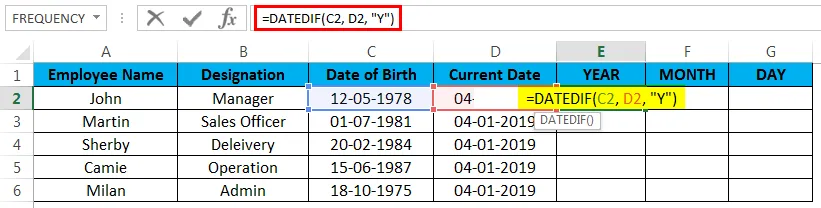
- Katsotaanpa kuinka olemme soveltaneet kaavaa alla olevaan exceliin. Tässä yllä olevassa kuvakaappauksessa näemme DATEDIF-toiminnon, joka lasketaan työntekijän ikällä 40.
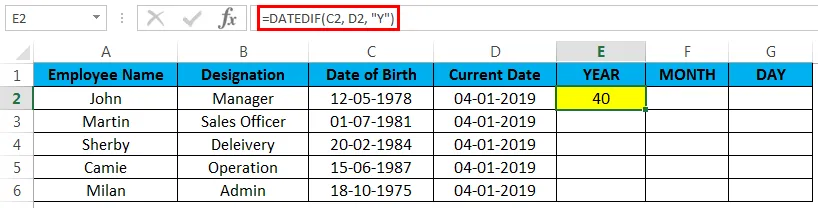
- Vedä nyt kaavat alas kaikkiin soluihin niin, että saamme tietää kaikkien työntekijöiden iän, joka näytetään alla olevan kuvakaappauksen tuloksena.
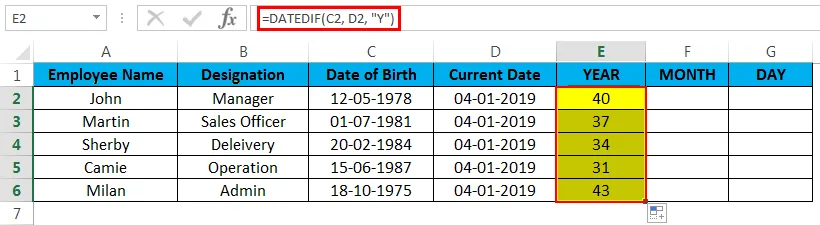
Esimerkki 3 - työntekijän kuukauden laskeminen
Nyt aiomme käyttää samaa DATEDIF-toimintoa selvittääksemme työntekijän kuukauden eli sen, missä kuukaudessa hän juuri syntyi. Seuraava vaihe selvittää työntekijän kuukauden.
- Napsauta ensin F2-solua, joka on vain Kuukausi-sarake.
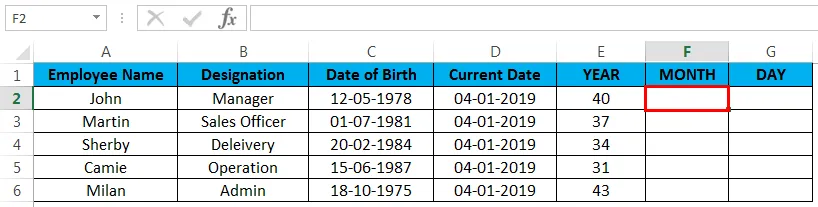
- Käytä nyt DATEDIF-toimintoa excel-muodossa, kuten alla on esitetty = DATEDIF (C2, D2, “YM”), C2 ei ole muuta kuin työntekijän syntymäaika, D2 on nykyinen vuoden päivämäärä, “YM”, joka palauttaa kuukausierot.
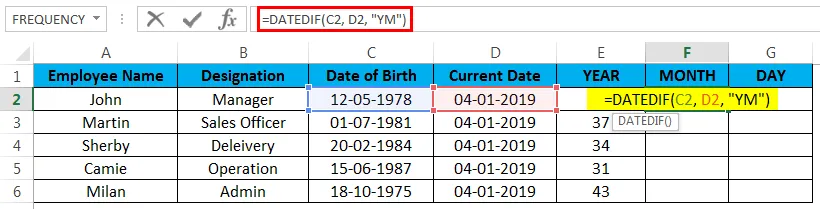
- Kun kaava on sovellettu, se tulee näkyviin seuraavasti. Tässä yllä olevassa kuvakaappauksessa voidaan nähdä DATEDIF-funktio, joka lasketaan ensimmäisen työntekijän kuukauden erolla 7.
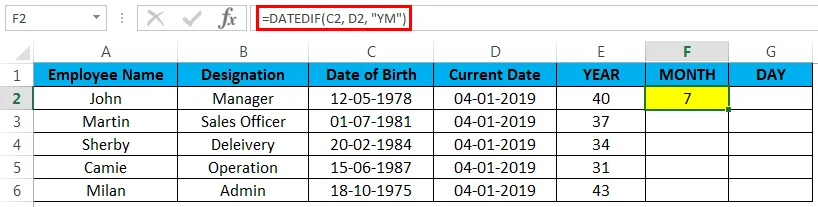
- Vedä nyt kaavat alas kaikkiin soluihin niin, että saamme tietää kaikkien työntekijöiden kuukauden, joka näytetään alla olevan kuvakaappauksen tuloksena.
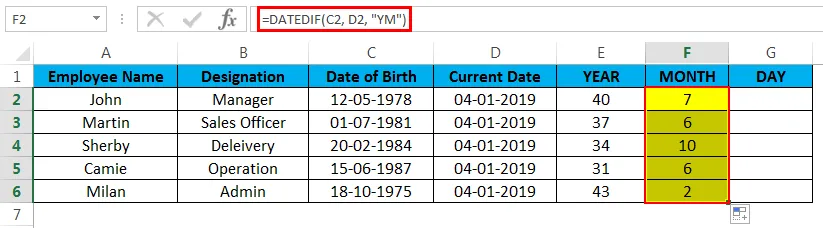
Esimerkki 4 - työntekijän päivän laskeminen
Nyt aiomme laskea, jona päivänä työntekijä on syntynyt tarkalleen, käyttämällä samaa DATEDIF-toimintoa seuraavien vaiheiden avulla.
- Napsauta ensin G2-solua, joka on vain Päiväsarake.
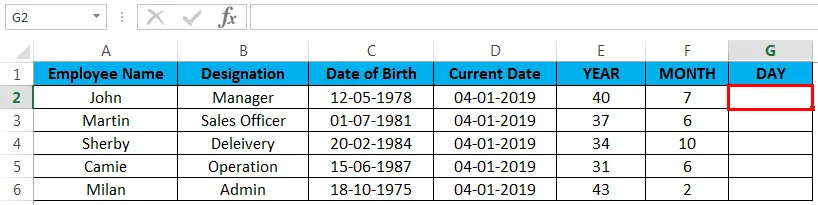
- Käytä nyt DATEDIF-toimintoa excel-muodossa, kuten alla on esitetty = DATEDIF (C2, D2, ”MD”), C2 ei ole muuta kuin työntekijän syntymäaika, D2 on nykyinen vuoden päivämäärä, ”MD”, joka palauttaa päivien ero.
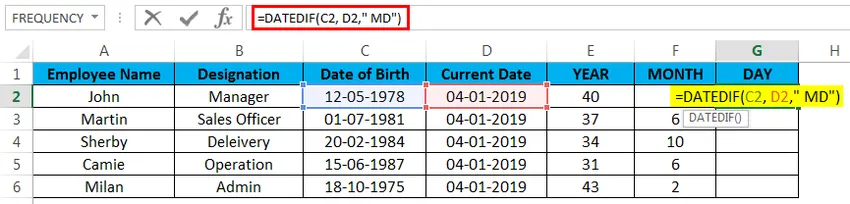
- Kun kaava on sovellettu, se tulee näkyviin seuraavasti. Tässä yllä olevassa kuvakaappauksessa voidaan nähdä DATEDIF-toiminto, joka lasketaan ensimmäisen työntekijän ”päivien” erotuksella kaksikymmentäkolme ”23”.
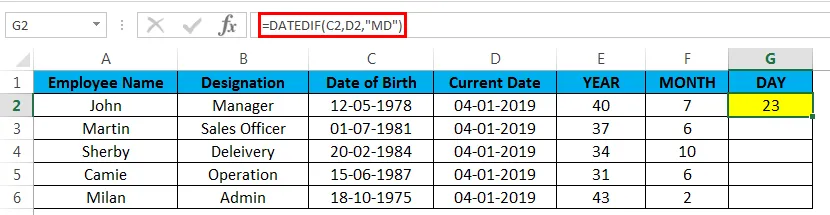
- Vedä nyt kaavat alas kaikkiin soluihin, jotta saamme tietää kaikkien työntekijöiden päivät, jotka näkyvät alla olevan kuvakaappauksen tuloksena.
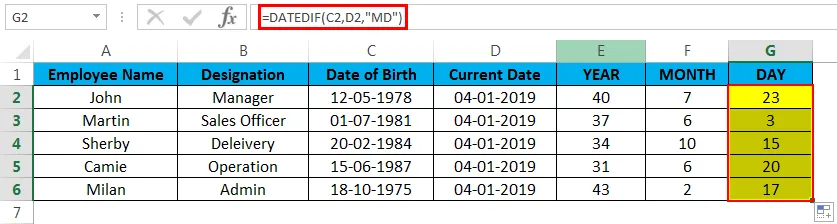
Tästä eteenpäin olemme laskeneet kaikkien työntekijöiden iän laskemalla heidän iän, kuukauden ja päivän.
Muistettavaa ikää laskettaessa Excelissä
- DATEDIF-toiminto ei auta kuten muutkin toiminnot, koska DATEDIF-toimintoa käytettäessä meidän tulisi käyttää kaavaa oikealla tavalla.
- Emme voi kopioida DATEDIF-toimintoa toiseen soluun, tai muuten Excel heittää NUM-virheen.
Suositellut artikkelit
Tämä on opas Laske ikä Excelissä. Tässä keskustellaan Laske ikä Excelissä ja kuinka Laske ikää Excelissä, sekä käytännön esimerkkejä ja ladattavaa Excel-mallia. Voit myös käydä läpi muiden ehdottamiemme artikkeleidemme -
- Opi tietotaulukko Excelissä
- Tietoja Excel Combo -ruudusta
- Kuinka luoda kuplakaavio Excelissä
- Opi vierityspalkkityökalu Excelissä